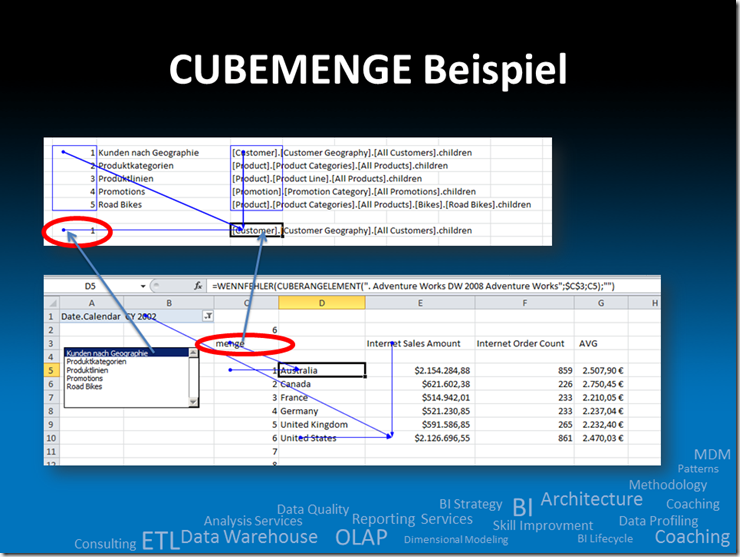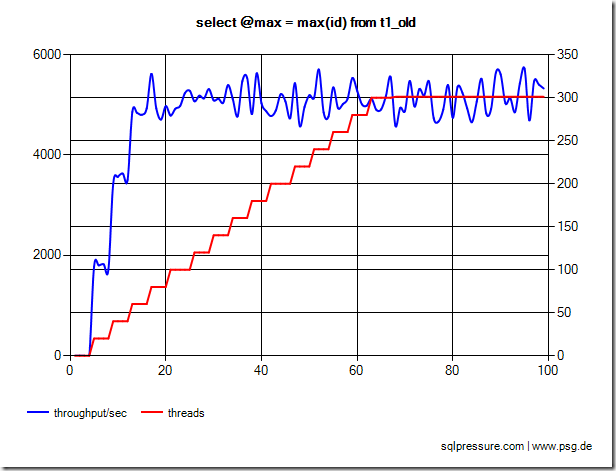Excel Cube Funktionen (dynamische CUBEMENGE)
Auf meinen Cast für das Beispiel für die Excel Cube Funktion CUBEMENGE bekam ich nun das Feedback, dass das zum Teil zu schnell ging. Zwar kann ja die Pause Taste gedrückt werden, aber nicht jeder kam mit, wie ich die Zellen denn nun im Excel miteinander verknüpfe. Daher hier nun eine Übersicht darüber:
Also, im oberen Ausschnitt aus Excel habe ich eine Liste (keine Excel Liste!) erstellt, welche eine Nummerierung, einen endbenutzerfreundlichen Namen und die jeweilige Beschreibung einer Menge (Set) in MDX enthält. Das läuft zusammen in einer Excel Formel mit der Funktion VERWEIS. Diese holt sich als “Parameter” eine Zahl (oben die “1”). Die Zelle wird aber gefüllt über das Listboxelement, welches ich im eigentlichen Report/Dashboard im unteren Ausschnitt verwende. Diese Listbox holt sich ihre Elemente für die Darstellung wiederum aus der selben Liste.
Die eigentliche Magie steckt aber in der Formel in C3 (untere rote Ellipse) mit der CUBEMENGE Funktion. Wir geben dort als Bezeichner einfach “menge” aus, aber mittels der CUBERANGELEMENT Funktion greifen wir dann in der Spalte D auf die (unsichtbaren) Elemente innerhalb der Menge in C3 zu! Die Elemente in der Spalte D wiederum dienen den CUBEWERT Funktionen in den Spalten E & F als Parameter.
Durch die Auswahl eines Eintrags in der Listbox wird die Ordnungszahl des Eintrags in eine Zelle geschrieben (obere rote Ellipse) und dient der VERWEIS Funktion als Parameter. Das Ergebnis (ein MDX Ausdruck) ist dann der Parameter für die CUBEMENGE Funktion (untere Ellipse).
Hoffe, das hier hat das Konzept noch ein wenig verdeutlicht. Bei Fragen, mich sonst bitte einfach ansprechen!